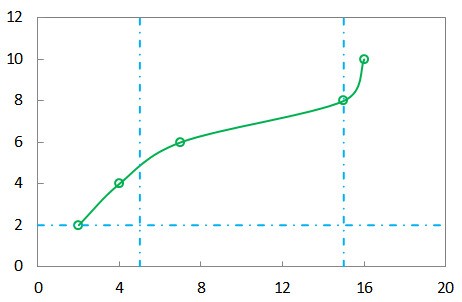以下两种方法可以在 Excel散点图中添加水平线和垂直线:
简单粗略的方法:插入→形状→直线。
精确方法:添加辅助数据,然后将辅助数据以新的数据系列的方式添加到散点图中。
第一种方法比较简单直接,下面以Excel 2010为例演示第二种方法——根据下表作出散点图,并且设置y=2的水平线和x=5,x=15的垂直线:
1、根据已知数据作出散点图
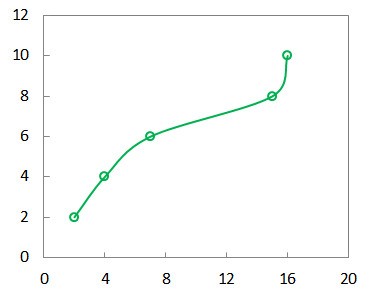
2、为了添加水平线和垂直线,需要先添加辅来自助数据,根据需要添加的直线给出两个端点即可。如下图所示,三组数据分别表示y=2,x=5及x=15。注意:需要保持横、纵坐标范围固定为[0,20]和[0,12],方法为双击坐标轴,在坐标轴选项设置。

3、添加数据系列,如下图操作添加y=2的辅助水平线,同理添加其他直线。
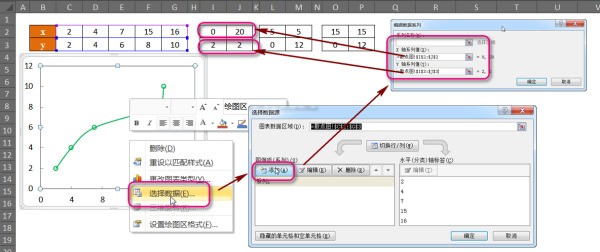
3、修改直线的样式,最终效果如下